连接 Windows 电脑设备使用
概述
因为驱动和地面站的原因,目前电脑只支持 Windows XP / Windows 7 / Window 10 操作系统,推荐使用 Winwdows 10 / Windows 7
本章节主要介绍如果使用 Mission Planner 连接 ONE BOX 的数据和视频流
而地面站的操作和使用,不在这本章节中,如果需要了解地面站详细使用方法,请访问
http://doc.cuav.net/PixHack/copter/first-setup/connect/mission-planner.html
驱动及软件安装
可以访问这里查看详细教程 http://doc.cuav.net/PixHack/copter/first-setup/software-installation.html
FTDI 驱动在安装地面站的时候会自动安装
USB Hub 和 UVC 驱动是系统自带,就是免驱动的
如何使用
将飞行器的设备通电(飞控、SIK 数传、5.8G 发射机、AV 摄像机等)
使用标准 Micro USB 线插入电脑和 ONE BOX
ONE BOX 开机后选择 PC 图标,按确认
设备管理器应该会出现一下设备
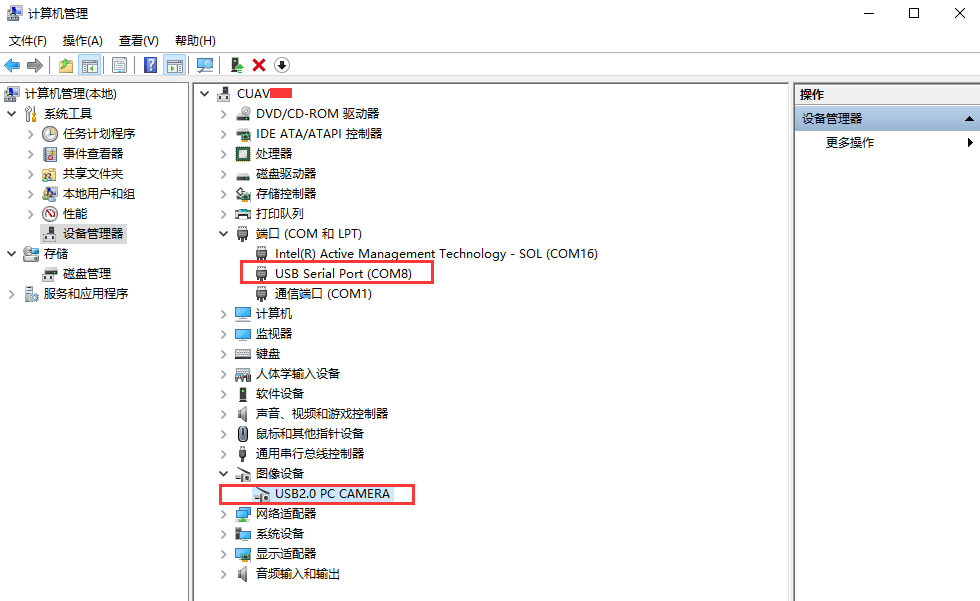
打开 Mission Planner 地面站 >> 配置 / 调试 >> planner 视频设备,选择 USB 2.0 CAMERA,点开始,返回飞行数据界面就可以看见视频了
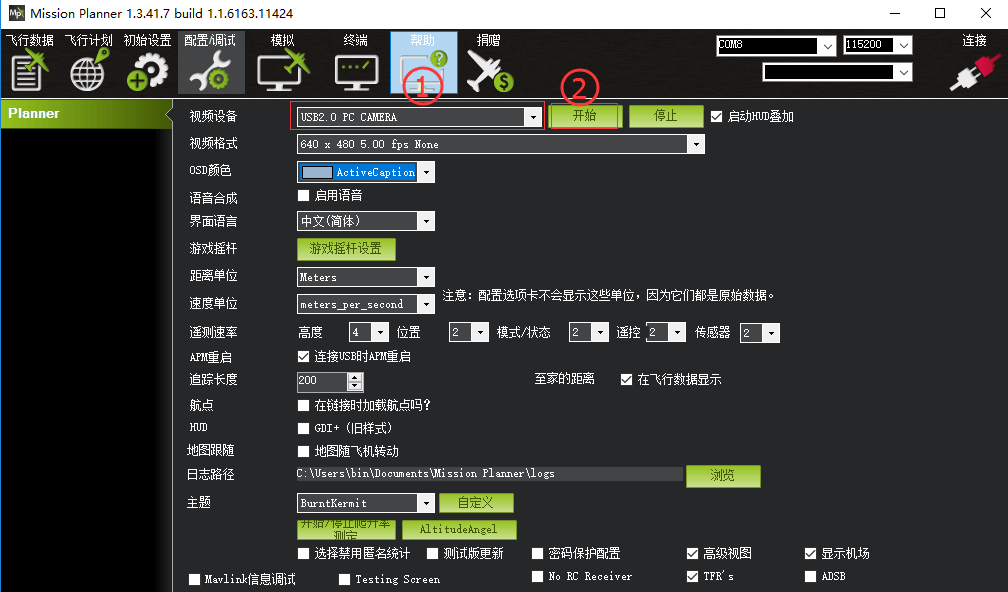
然后选中 ONE BOX 的端口 COM8(具体端口号码请看设备管理器,每个电脑都不一样)点连接
没有意外连接成功后,在 HUD 窗口既可实现姿态和数据的叠加